Windows OS tiek regulāri atjaunināta, ieviešot labojumus, uzlabojumus un jaunas funkcijas. Mēs iesakām atjaunināt Windows, tiklīdz ir pieejami atjauninājumi, jo tajos bieži vien ir iekļauti būtiski drošības, stabilitātes un saderības uzlabojumi jūsu GPD rokas spēļu datoram un mini klēpjdatoriem.
Atjauninājumu pārbaude #
Meklēšanas joslā ierakstiet “Check for updates” ( 1. solis) un pēc tam atlasiet “Best match – Check for updates” (2. solis).
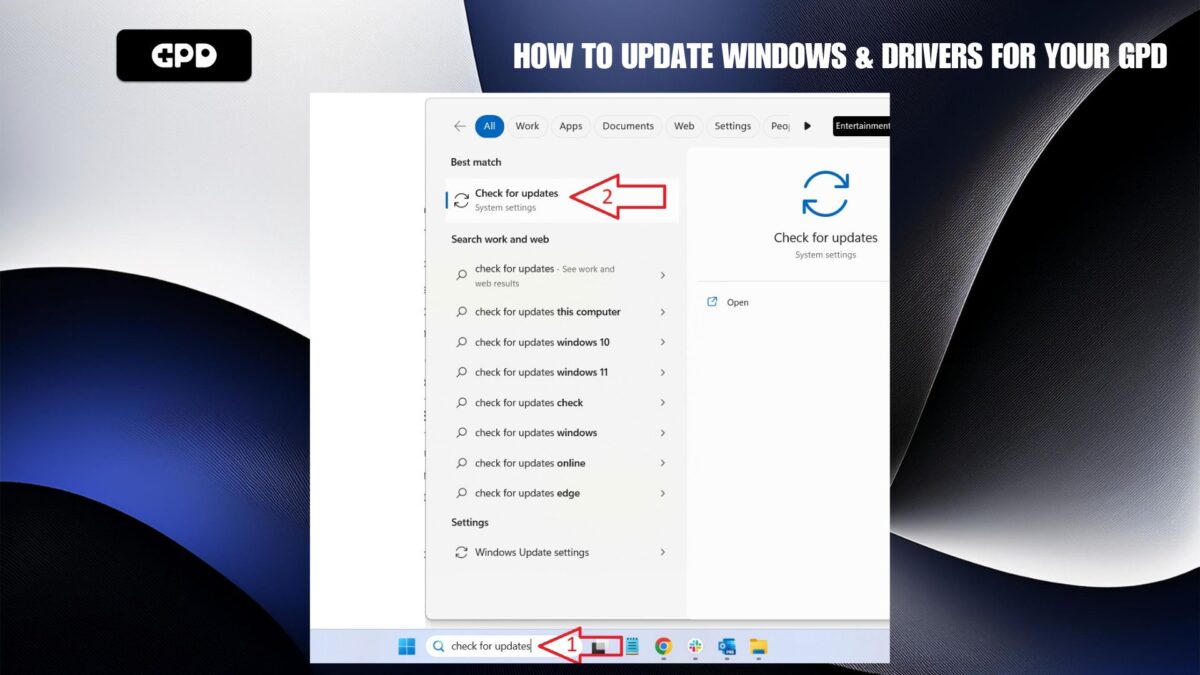
Kad atjauninājumu ekrāns ir atvērts, noklikšķiniet uz “Pārbaudīt atjauninājumus” un pagaidiet, kamēr tiek pārbaudīti visi pieejamie atjauninājumi.
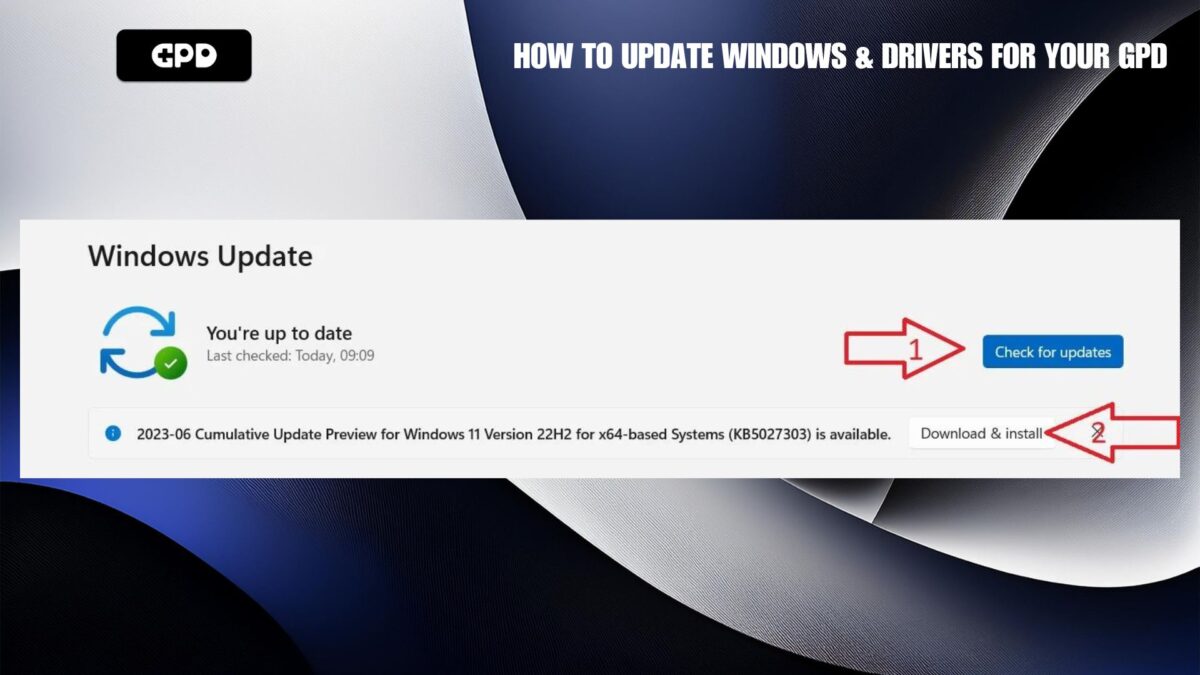
Ja tiek atrasti atjauninājumi, izvēlieties “Lejupielādēt un instalēt” un ļaujiet sistēmai pabeigt atjaunināšanas procesu. Kad tas ir pabeigts, pārstartējiet ierīci.
Dažreiz pēc lielā atjauninājuma var būt pieejami mazāki atjauninājumi. Ieteicams vēlreiz pārbaudīt, vai nav pieejami papildu atjauninājumi, un pēc vajadzības tos instalēt.
Ierīcei specifiski draiveri #
Lai uzzinātu, kādi ir jūsu ierīcei specifiski programmaparatūras un draiveru atjauninājumi, skatiet mūsu zināšanu bāzē pieejamos rokasgrāmatas par ierīces lietošanas sākšanu.

